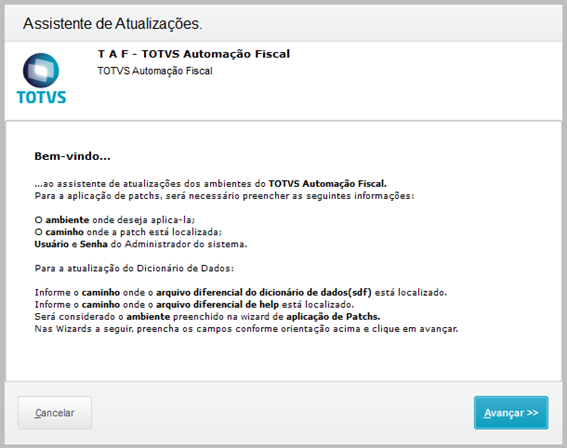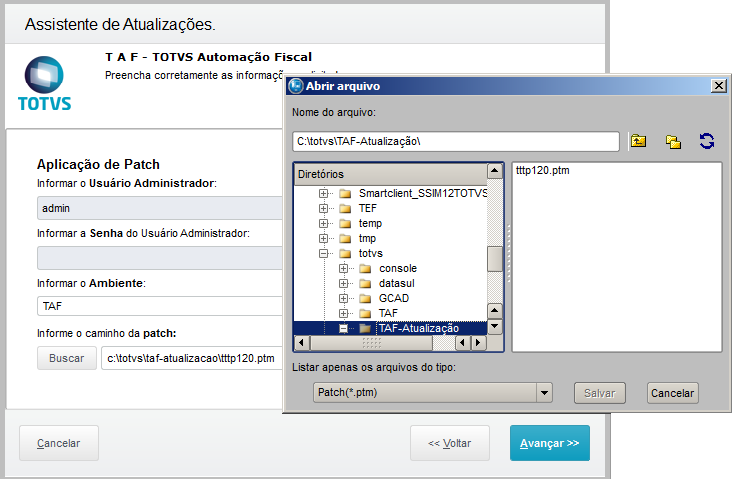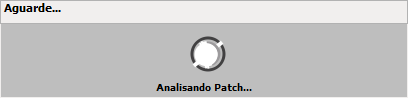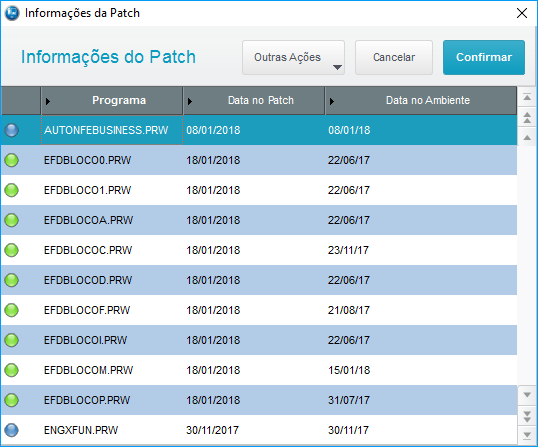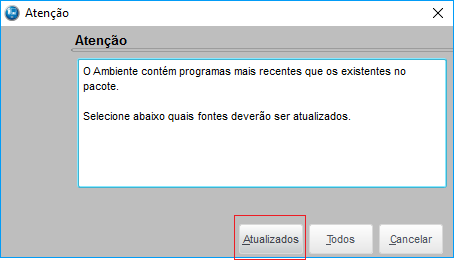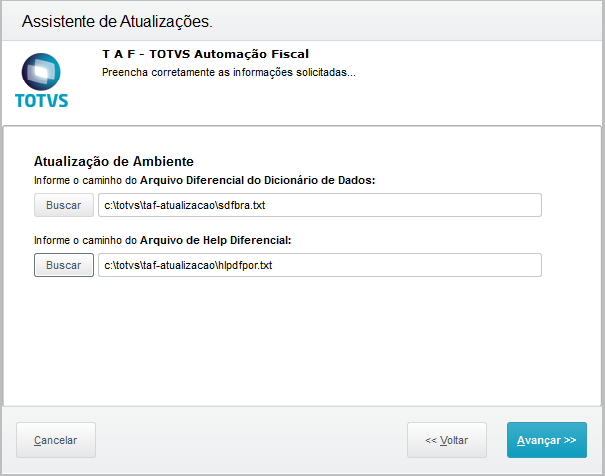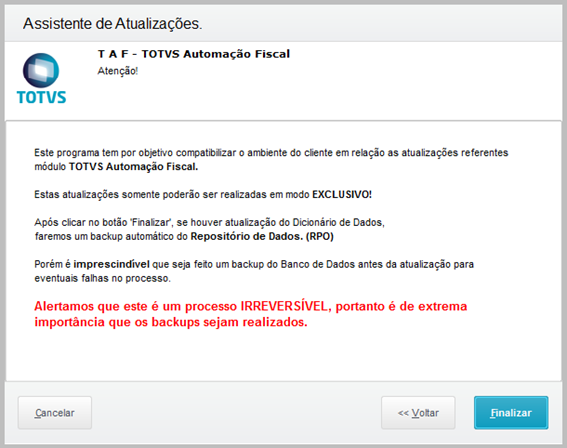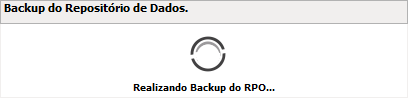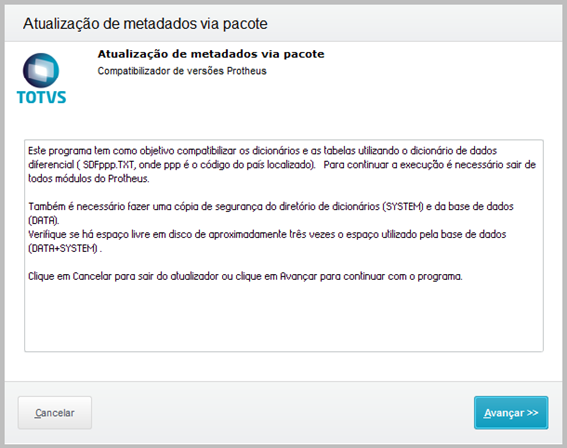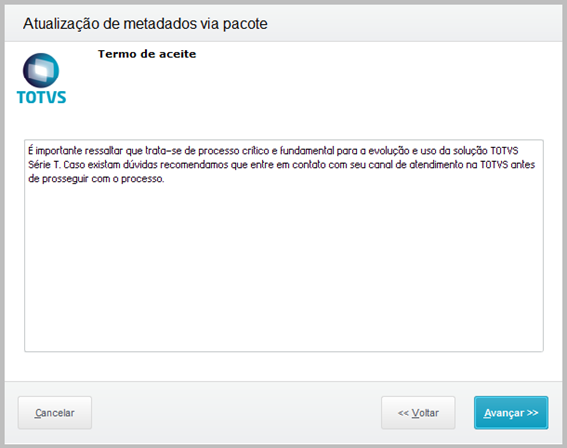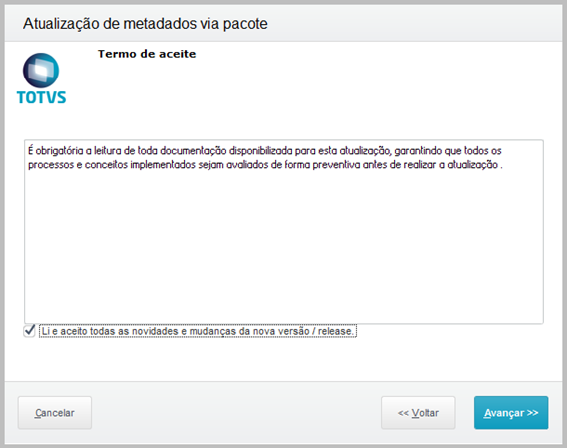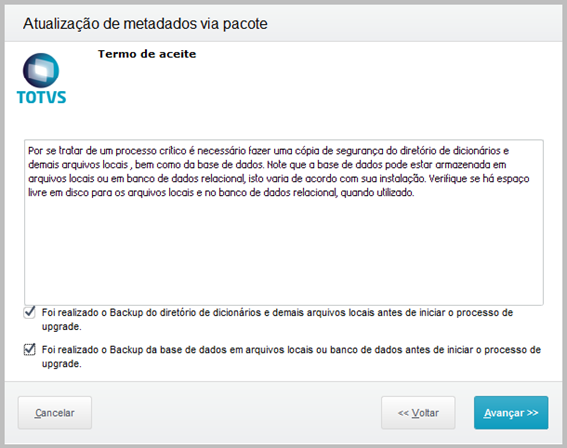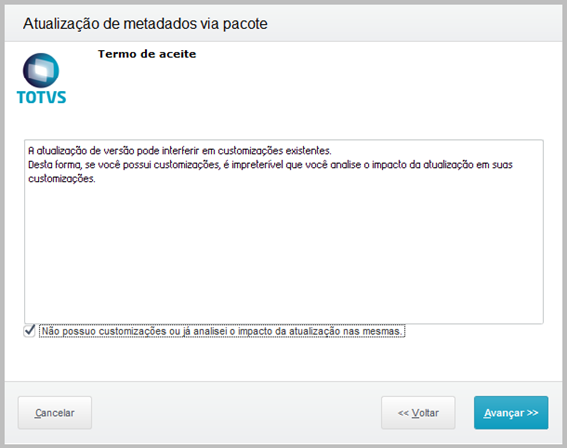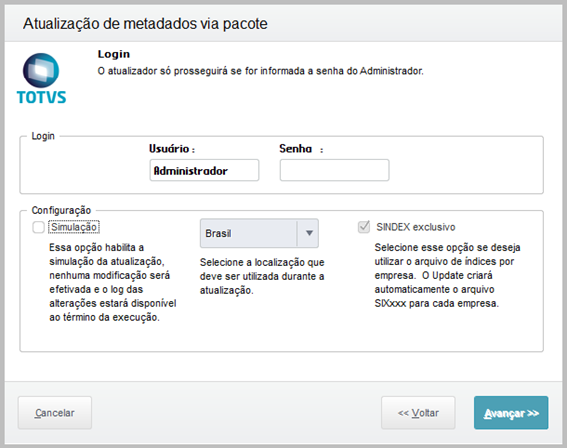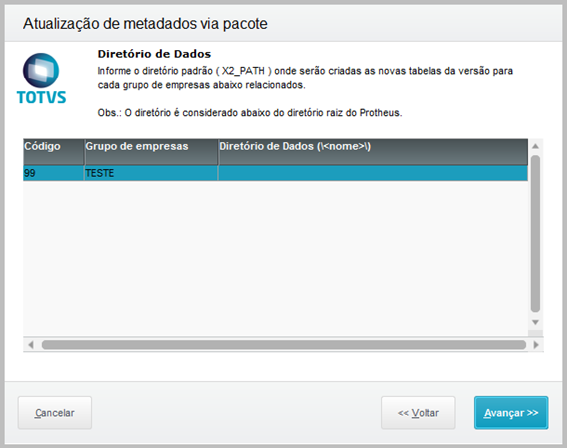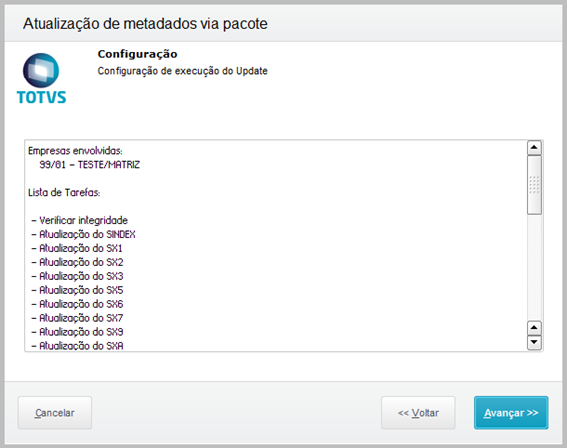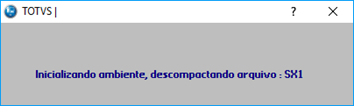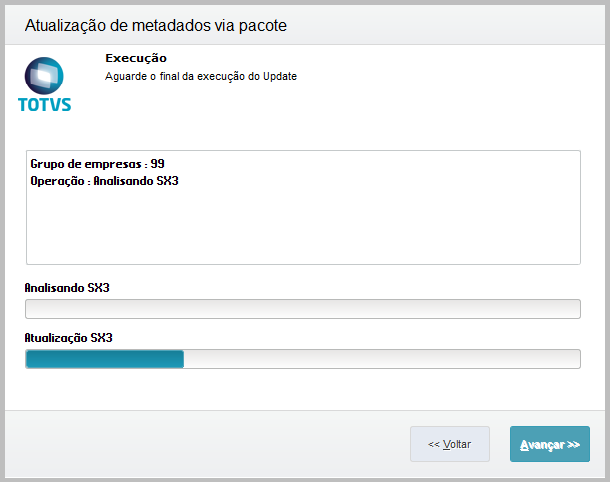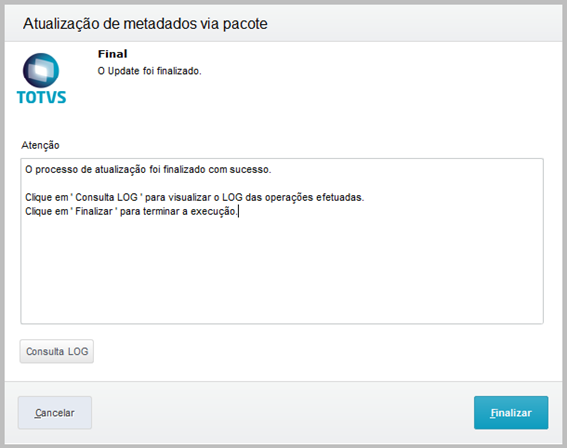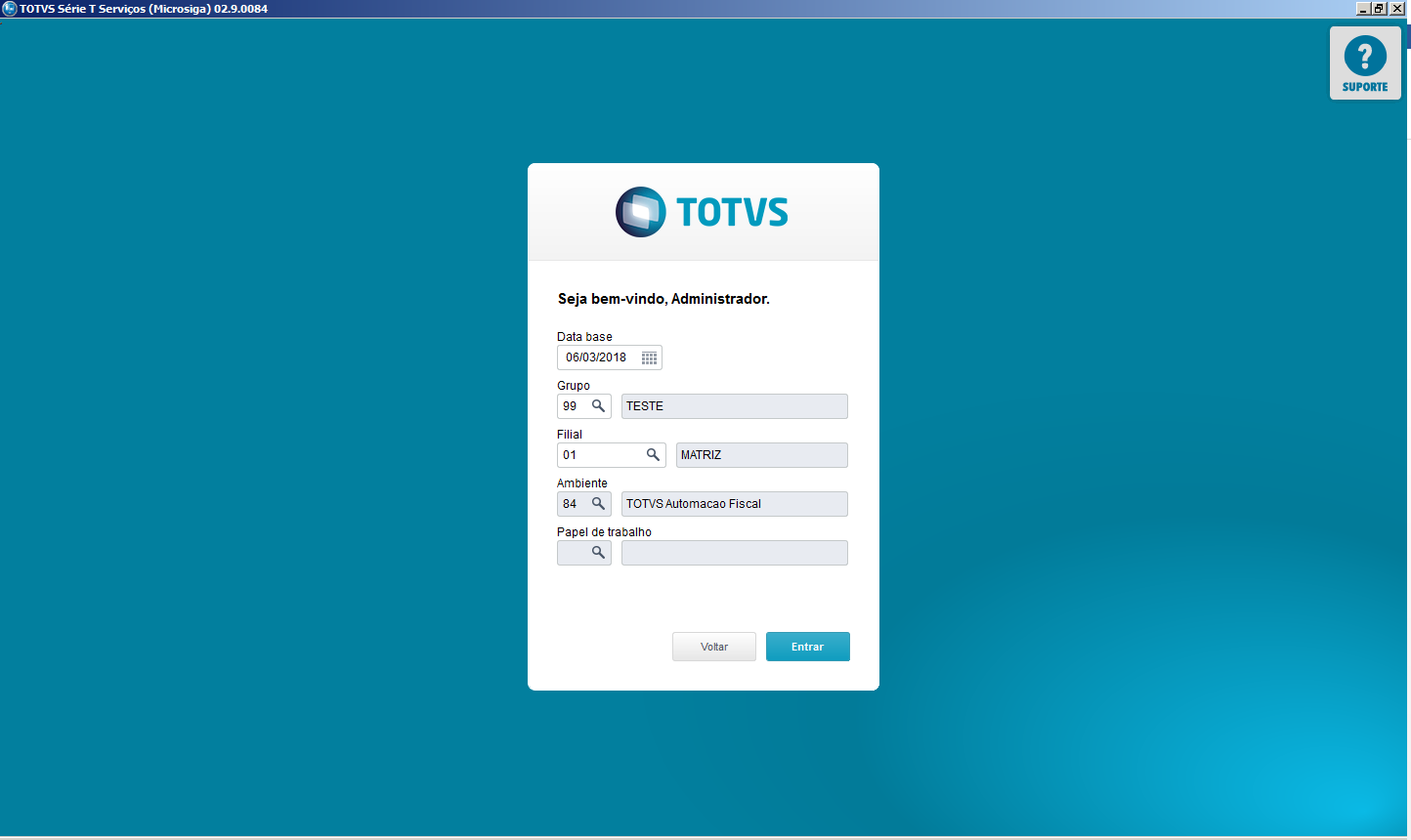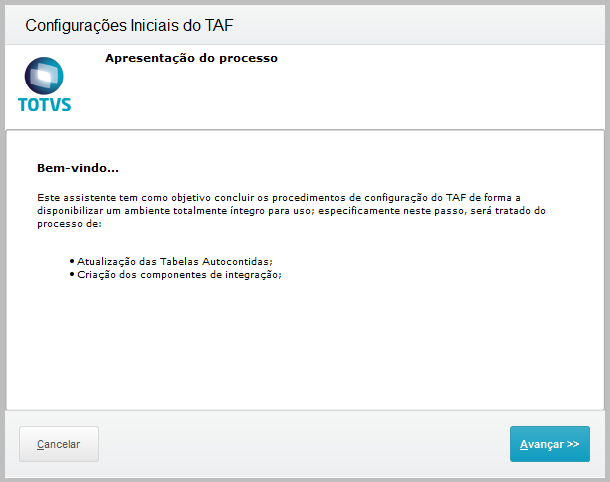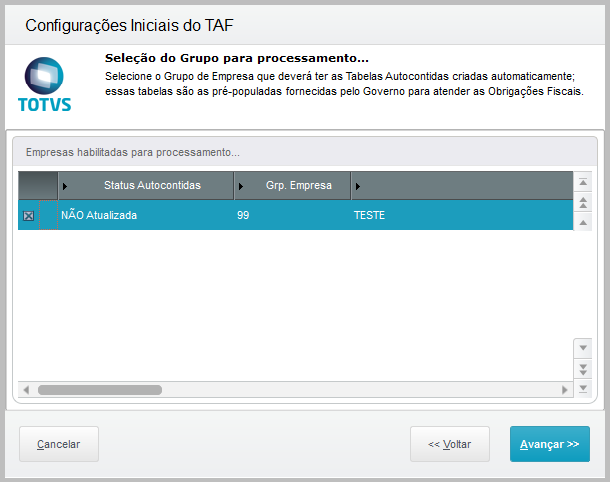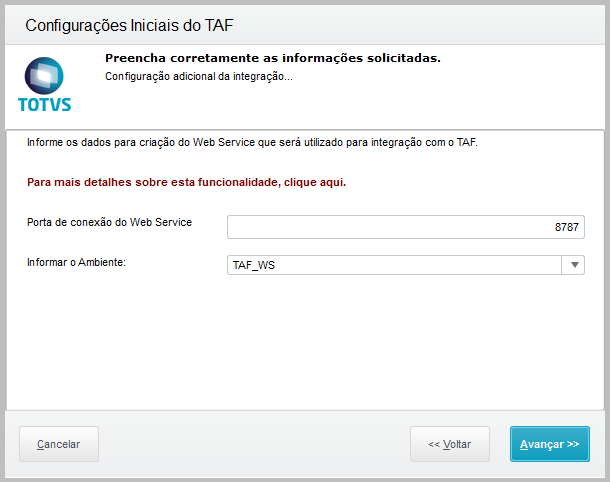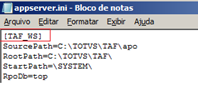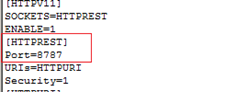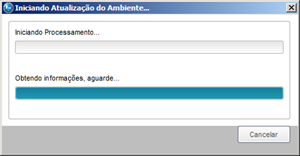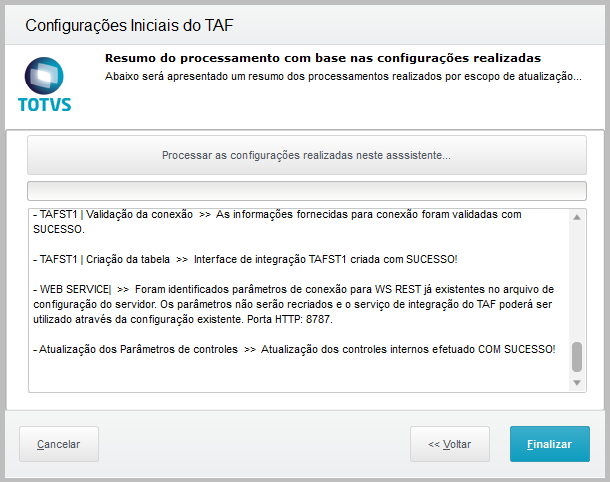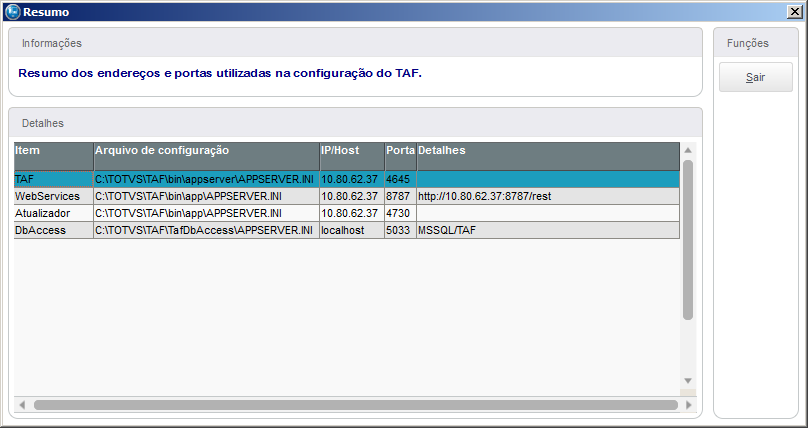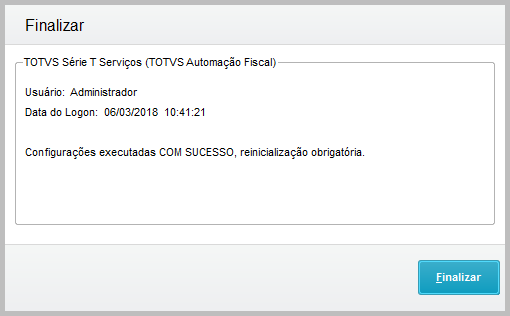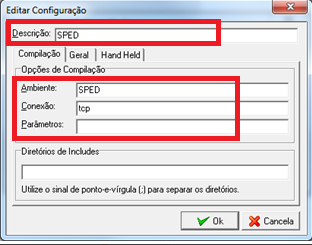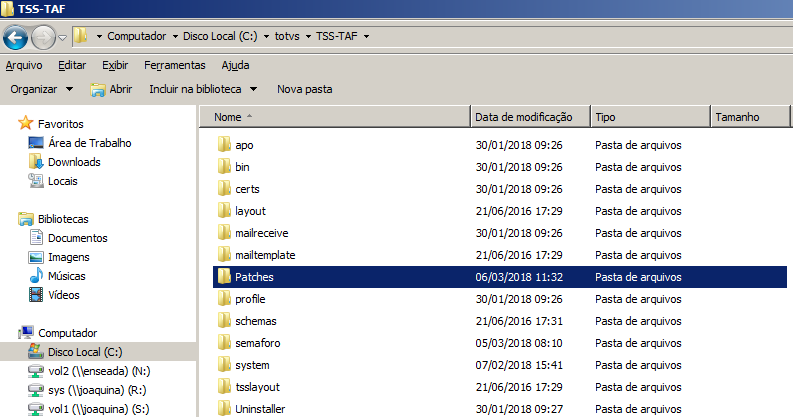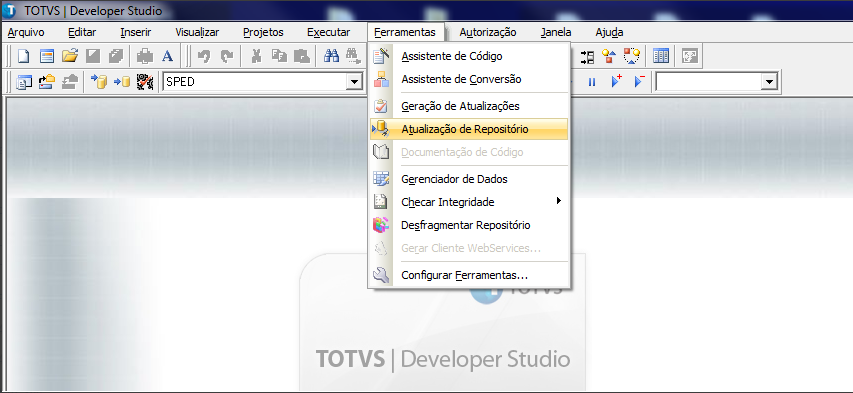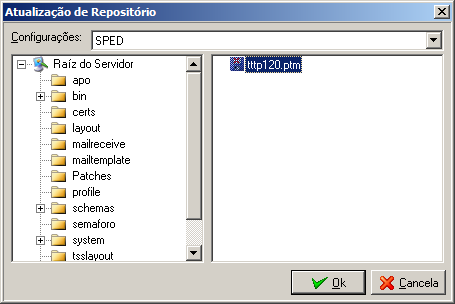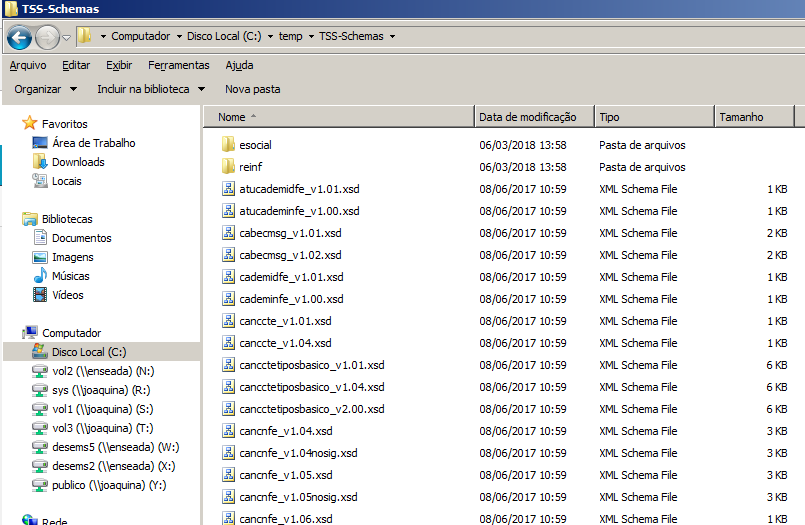Índice
Objetivo
O objetivo deste documento é auxiliar os clientes da linha Datasul na atualização do TAF - TOTVS Automação Fiscal e TSS - TOTVS Service SOA.
Processo de Atualização TAF
Download do Pacote
Ao identificar a necessidade de atualização do TAF ou o suporte técnico ter solicitado a atualização do ambiente, primeiramente deve-se fazer download do(s) pacote(s) TAF na Central de Downloads. A atualização do TAF é composta pelos seguintes itens:
- Atualização de Programas;
- Atualização de Dicionário de Dados (banco de dados);
- Atualização do Help;
- Atualização de Menus;
Todos os arquivos necessários estão disponíveis neste endereço https://suporte.totvs.com/portal/p/10098/download#000052/359.
O pacote do item 1 fica disponível na opção 'Atualizações Periódicas' e deverão baixar o arquivo com o sufixo 'TTTP120'.
O pacote do item 2 fica disponível na opção 'Dicionário de Dados'. O arquivo de dicionário é o sdfbra.txt.
O pacote do item 3 fica disponível na opção 'Help de Campos'. O arquivo é de help é o hlpdfxxx.txt. Onde xxx é a sigla do idioma.
O pacote do item 4 fica disponível na opção Menus. Os arquivos de menu possuem a extensão .xnu.

Após concluir o download, descompacte os pacotes em uma pasta qualquer da estação.
Exemplo dos objetos contidos no pacote da área Atualizações Periódicas:

Exemplo do objeto contido no pacote da área Dicionário de Dados:

Exemplo do objeto contido no pacote da área Help de Campos:

Exemplo dos objetos contidos no pacote da área Menus:

Backup dos Arquivos do Ambiente
Antes de iniciar a atualização, recomendamos fazer backup dos seguintes objetos do ambiente:
- Pasta APO (<dir-instalação-taf>\apo)
- Pasta SYSTEM (<dir-instalação-taf>\system)
- Pasta SYSTEMLOAD (<dir-instalação-taf>\systemload)
- Banco de dados no SGBD do ambiente
Atualização TAF via TAF-Atualizador
Para executar a atualização, nenhum JOB deve estar ativo. Deve-se então editar o arquivo <dir-instalação-TAF>\bin\app\appserver.ini e comentar a variável JOBS no bloco abaixo:
[OnStart]
;JOBS=HTTPJOB,TAF_CFGJOB
Após comentar a variável, deve-se reiniciar o serviço Taf-WS.
Instalações mais recentes do TAF, já instalam um serviço separado chamado Taf-Patch ou Taf-Atualizador onde neste caso, não há necessidade de comentar a variável. Deve-se apenas executar a atualização com o serviço do WS parado.
| Deck of Cards |
|---|
|
| Card |
|---|
| Acesse o ícone Taf-Atualizador disponível na área de trabalho da estação e clique em Avançar. 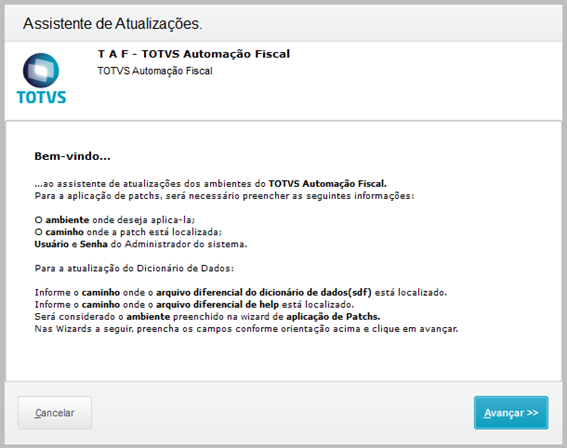
|
| Card |
|---|
| Preencha o usuário e senha e clique no botão Buscar para selecionar o pacote de atualização e clique no botão Avançar: 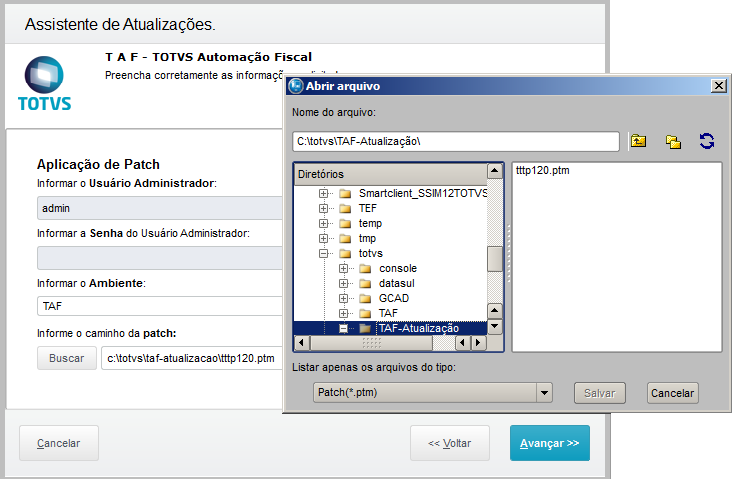
|
| Card |
|---|
| Ao clicar em Avançar, caso o serviço do WS esteja ativo será apresentada a mensagem abaixo: 
Caso a atualização já esteja sendo executada com o serviço WS parado, será então apresentada a tela para análise dos objetos contidos no arquivo de patch informado. 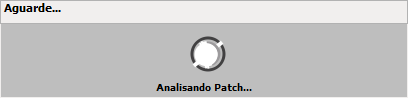
Este processo pode levar alguns minutos dependendo da quantidade de objetos contidos no patch. |
| Card |
|---|
| Ao final, será apresentada a tela com a lista dos objetos que serão atualizados.  Programa do pacote tem data superior ao programa no ambiente Programa do pacote tem data superior ao programa no ambiente
 Programa do pacote tem data igual ao programa no ambiente Programa do pacote tem data igual ao programa no ambiente
 Programa do pacote tem data inferior ao programa no ambiente Programa do pacote tem data inferior ao programa no ambiente
 Programa novo Programa novo
Clicar no botão Confirmar. 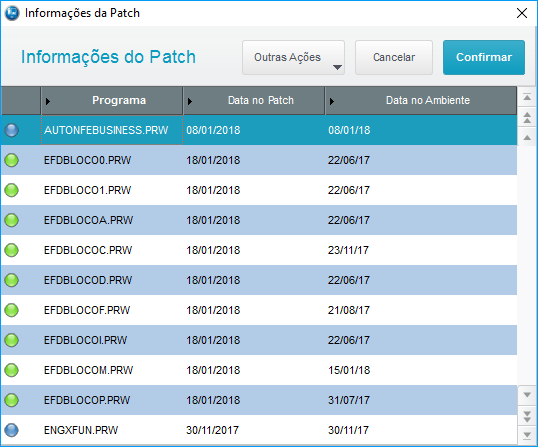
Ao clicar no Confirmar, caso apresente a mensagem abaixo, clique no botão Atualizados. 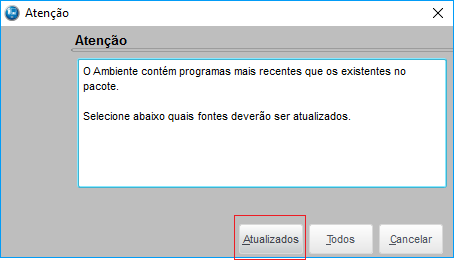
|
| Card |
|---|
| Selecione o arquivo sdfbra.txt dentro do diretório onde foi extraído o pacote de dicionário. Busque também o arquivo de help diferencial (hlpdfpor.txt) e clique em Avançar. Obs.: Caso o Wizard não peça para informar a localização do arquivo de help, isto indica que o atualizador é de uma mídia de instalação mais antiga onde a atualização do help era feita de forma manual. Neste caso, copie manualmente o arquivo hlpdfpor.txt para a pasta 'systemload'. Os arquivos de menu com a extensão .xnu, também deverão ser copiados manualmente, neste caso para a pasta 'system'. 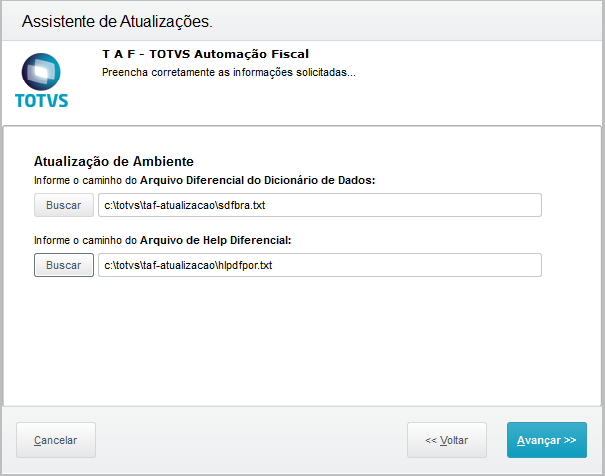
|
| Card |
|---|
| Em seguida, clique em Finalizar e aguarde. 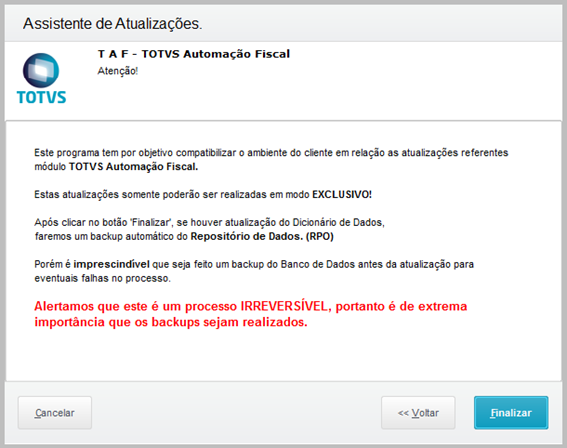

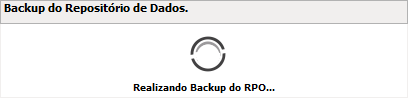
Em seguida, será apresentada esta tela abaixo e deve-se aguardar até que apresente a tela de Atualização de Metadados. Não clique em Finalizar neste momento. Só finalize após execução do 17º Passo. 
|
| Card |
|---|
| Nesta tela, clique em Avançar. 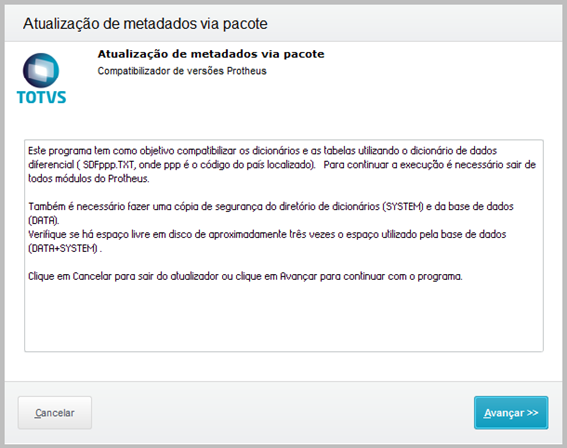
|
| Card |
|---|
| Clique em Avançar. 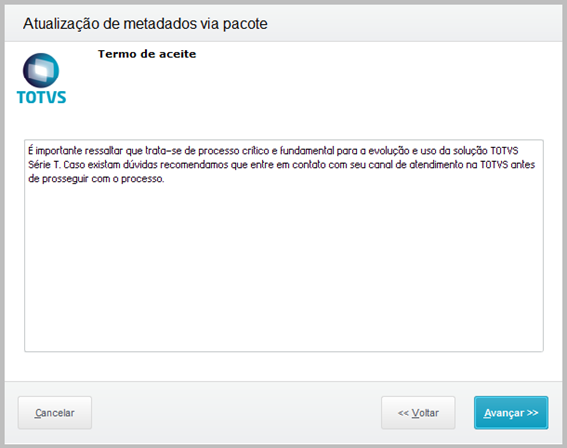
|
| Card |
|---|
| Tomar conhecimento do Termo de Aceite e Avançar. 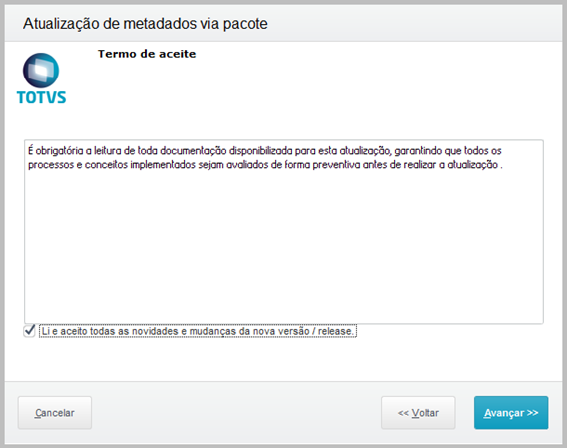
|
| Card |
|---|
| Marcar os campos referente a realização de backup do ambiente e clicar em Avançar. 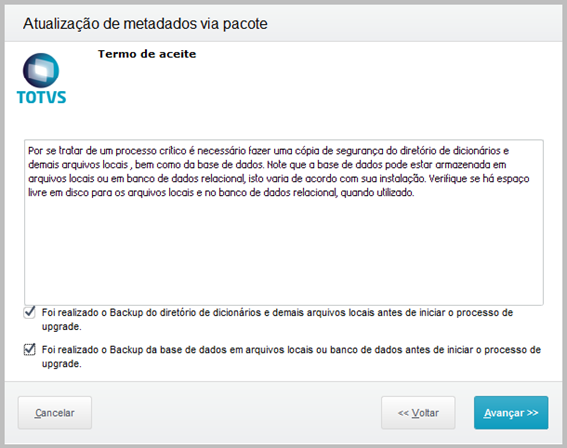
|
| Card |
|---|
| Confirmar que não possui customizações ou já analisou o impacto e Avançar. 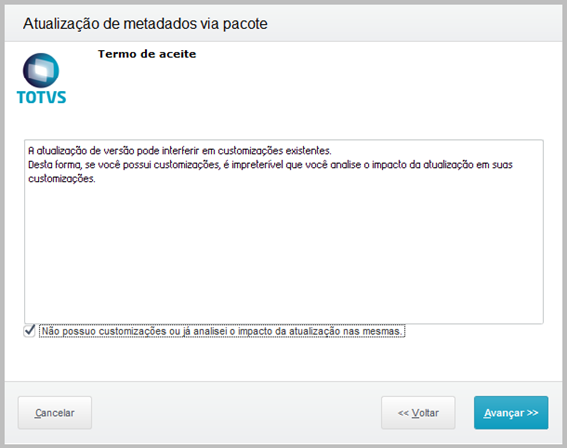
|
| Card |
|---|
| Clicar em Avançar. 
|
| Card |
|---|
| Apertar a tecla TAB até o botão Avançar habilitar e avançar. 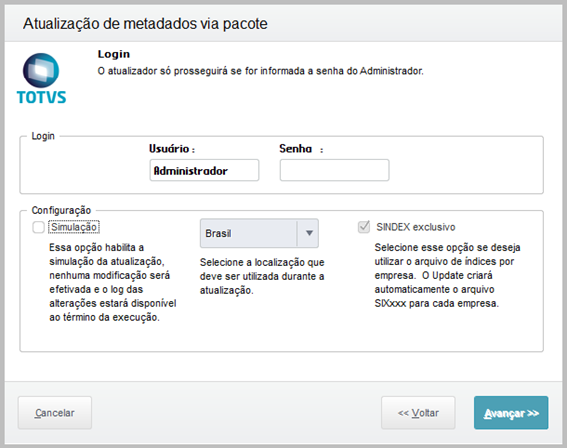
|
| Card |
|---|
| 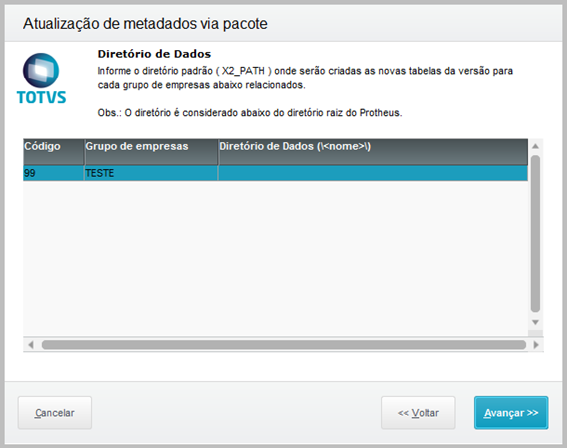
|
| Card |
|---|
| 
|
| Card |
|---|
| Clicar em Avançar e aguardar o processamento. 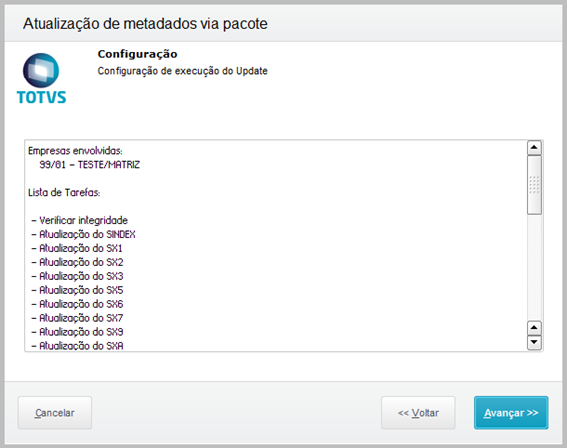
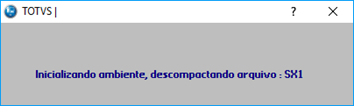
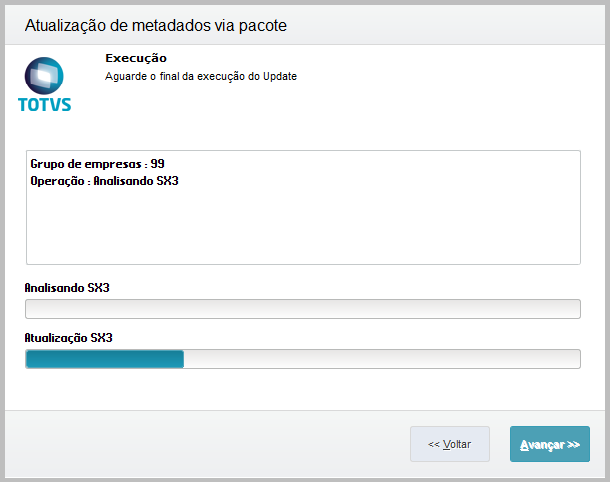
|
| Card |
|---|
| Ao final, será apresentada a tela abaixo indicando o término do processo de atualização. Clicar em Finalizar. 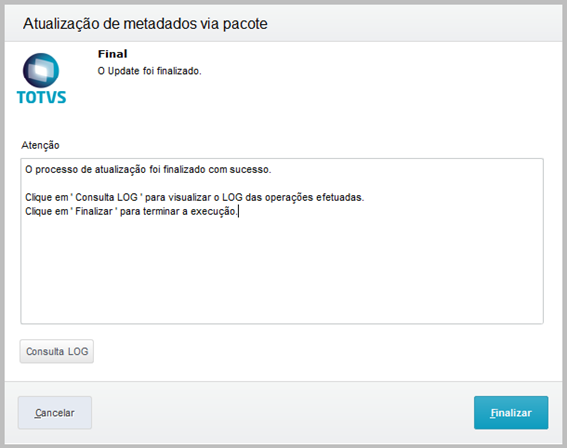
|
|
Atualização das tabelas Auto-contidas
Esta funcionalidade tem como objetivo realizar a atualização das tabelas auto-contidas do produto TAF. Tabelas auto-contidas são tabelas dinâmicas utilizadas pelo governo como por exemplo o cadastro de Países, Estados, CID, Cargos e no TAF estes cadastros serão preenchidos automaticamente por esta atualização.
| Deck of Cards |
|---|
| id | Atualização das tabelas auto-contidas |
|---|
|
| Card |
|---|
| Acessar o atalho Taf-Client na área de trabalho 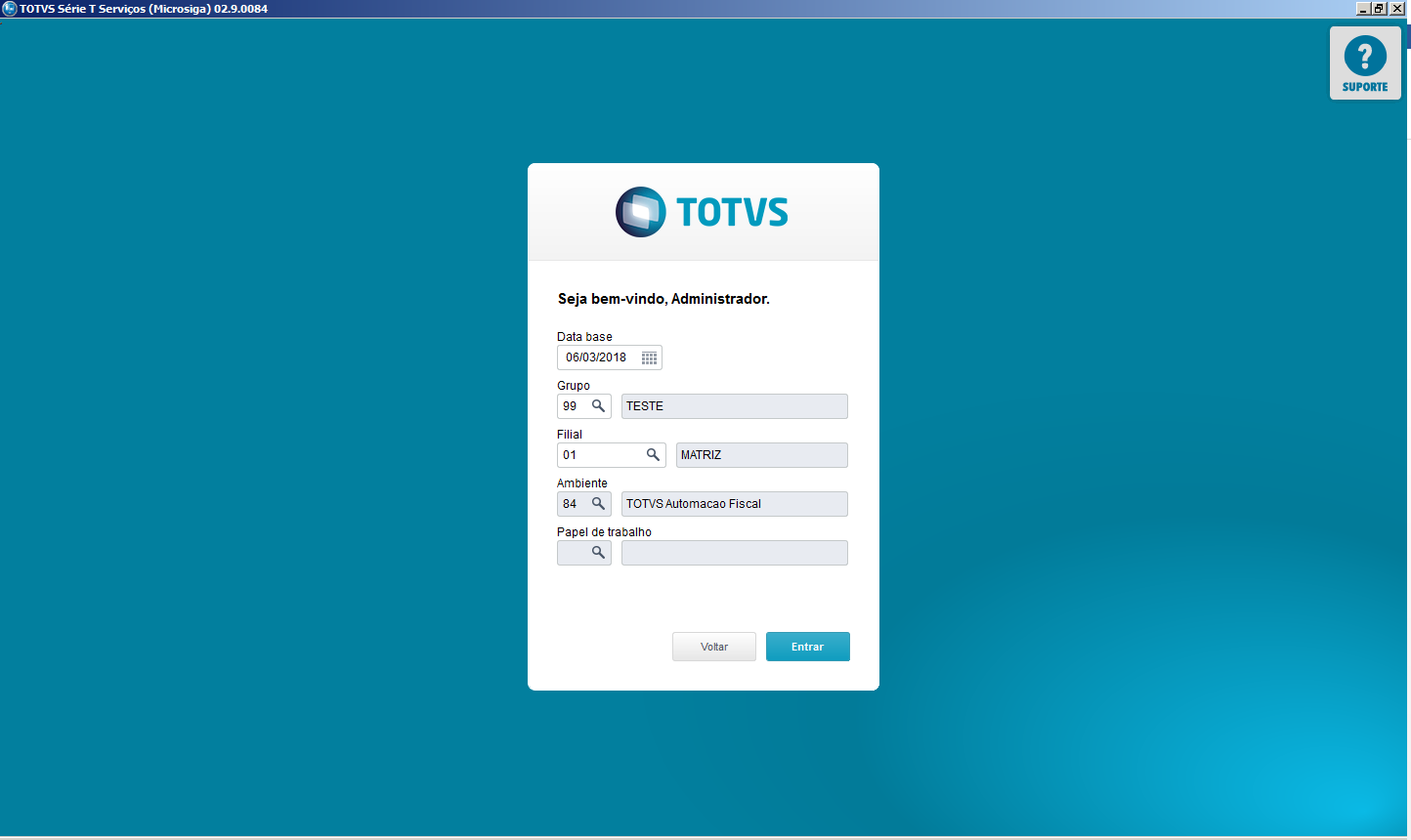 |
| Card |
|---|
| Poderá apresentar automaticamente a tela para fazer a atualização das tabelas auto-contidas. Clicar em Avançar. 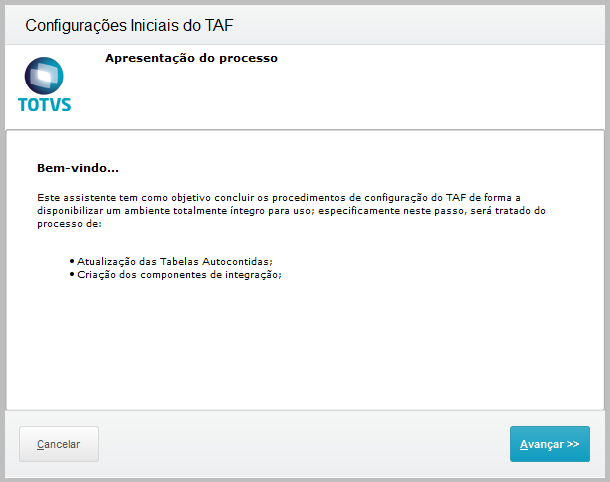
|
| Card |
|---|
| Marcar a linha do grupo de empresas e Avançar. 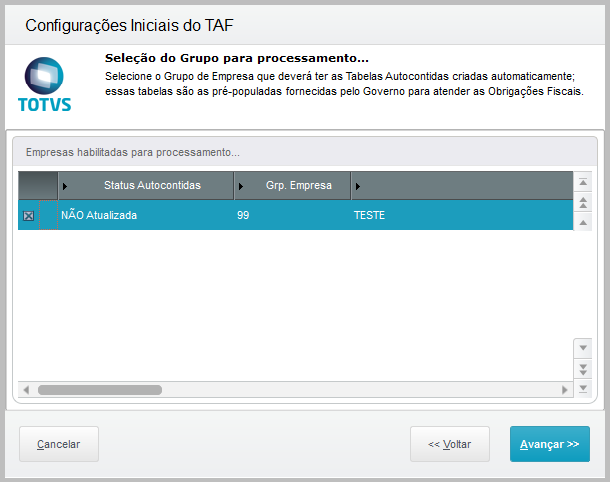
|
| Card |
|---|
| Marcar todas as opções e Avançar. 
|
| Card |
|---|
| Na tela seguinte, informe o nome da conexão do banco TAF, selecione o SGBD e a porta de conexão do DBAccess e clique em “Avançar”. 
|
| Card |
|---|
| Informar os dados de ambiente e porta de conexão ao Web Service utilizado para integração com o TAF. 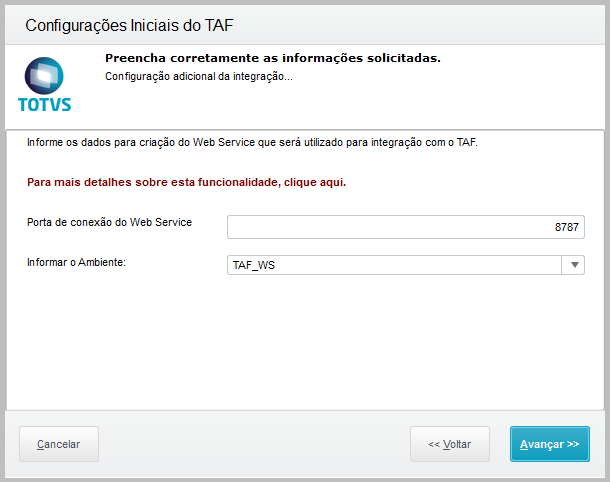
Para conferir as informações, edite o arquivo appserver.ini da pasta <dir-instalação-taf>\bin\app e localize o ambiente que estará no início do arquivo e a porta que estará informada abaixo de [HTTPREST] 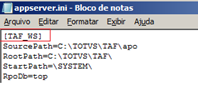
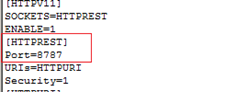
|
| Card |
|---|
| Clicar no botão "Processar as configurações realizadas neste assistente..." e aguardar. 
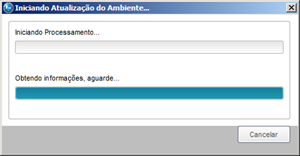
|
| Card |
|---|
| Ao final, será apresentada a tela abaixo indicando o término do processo e os componentes atualizados com sucesso. Clique em Finalizar. 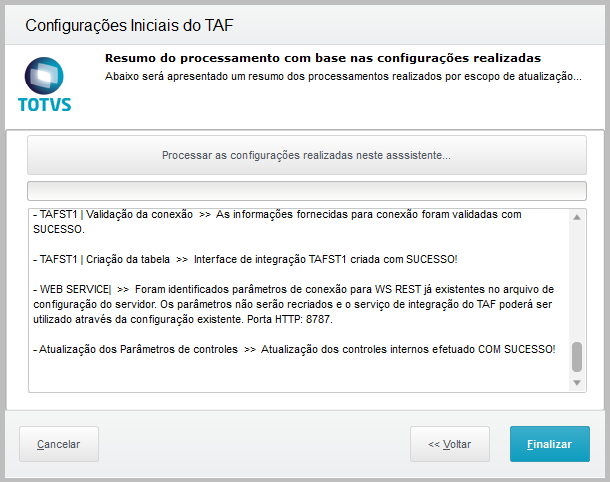
|
| Card |
|---|
| Será apresentada tela de resumo com informação de algumas portas TCP dos serviços e a porta HTTP do Web Service. Clicar no botão Sair. 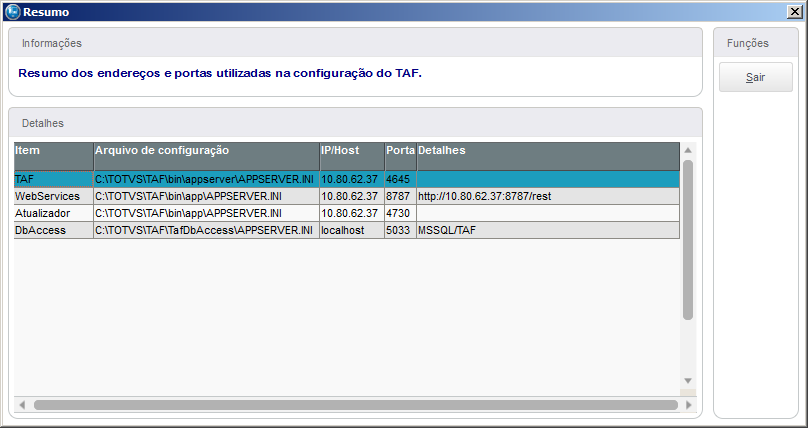
|
| Card |
|---|
| Será apresentada tela que indica as configurações terem sido executadas com sucesso e que os serviços devem ser reinicializados e o TAF já está atualizado. 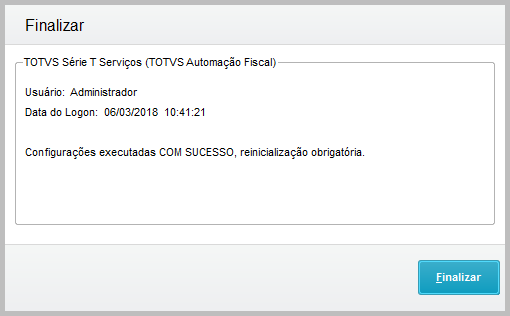
|
|
Processo de Atualização TSS
Download do Pacote
Ao identificar a necessidade de atualização do TSS ou o suporte técnico ter solicitado a atualização do ambiente, primeiramente deve-se fazer download do(s) pacote(s) TSS na Central de Downloads. Os pacotes de programas e objetos necessários, sempre serão disponibilizados nas áreas abaixo:
 Image Removed
Image Removed Image Added
Image Added
Após concluir o download, extraia os pacotes para uma pasta qualquer da estação.
Atualização TSS via DevStudio
| Deck of Cards |
|---|
|
| Card |
|---|
| Configure o arquivo smartclient.ini do TSS localizado no diretório <dir-instalação-TSS>\bin\smartclient: 
Obs.: A Porta TCP estará configurada no arquivo appserver.ini do TSS localizado no diretório <dir-instalação-TSS>\bin\appserver. |
| Card |
|---|
| Execute o programa DevStudio.exe do TSS localizado no diretório <dir-instalação-TSS>\bin\smartclient. Ao abrir selecione a opção Arquivos/Configurações/Adicionar: O Ambiente (environment) também estará configurado no arquivo appserver.ini do TSS, verifique se o nome realmente é SPED. 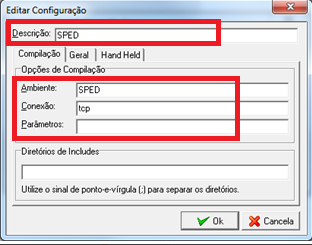
|
| Card |
|---|
| Em seguida, aparecerá no canto superior do programa o nome do Ambiente no qual será aplicada a Patch. 
|
| Card |
|---|
| Acessar a pasta SYSTEM do TSS e conferir se existem os dois arquivos abaixo: 
|
| Card |
|---|
| O arquivo .ptm extraído do pacote, deverá ser salvo no diretório raiz de instalação do TSS. Recomendamos criar uma nova pasta para melhor identificá-lo. 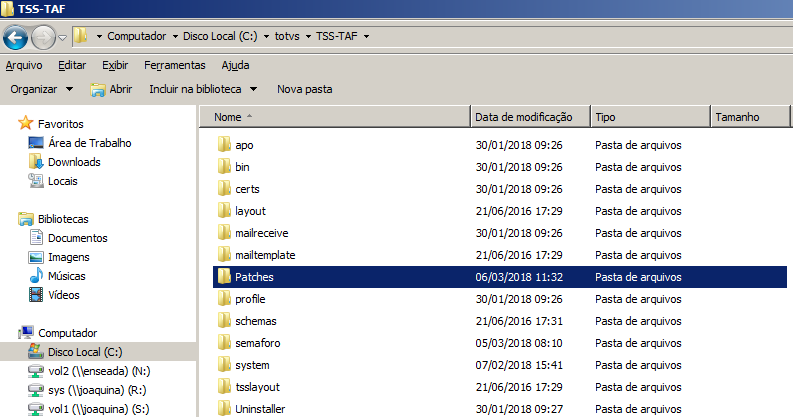

|
| Card |
|---|
| Abrir o appserver,ini do TSS (<dir-instalação-TSS>\bin\appserver) e comentar com ";" a variável JOBS no bloco [ONSTART] e reiniciar o serviço do TSS. 
|
| Card |
|---|
| Abrir o programa Dev. Studio do TSS (<dir-instalação-TSS>\bin\smartclient) e selecionar a opção Ferramentas/Atualização de Repositório. 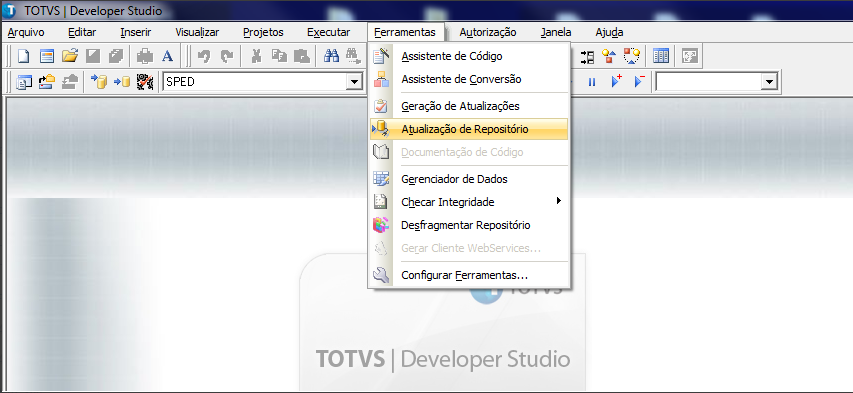
|
| Card |
|---|
| Entre com o usuário ADMIN e senha em branco. Escolha a pasta onde foi salvo o arquivo e em seguida selecione-o e clique em OK 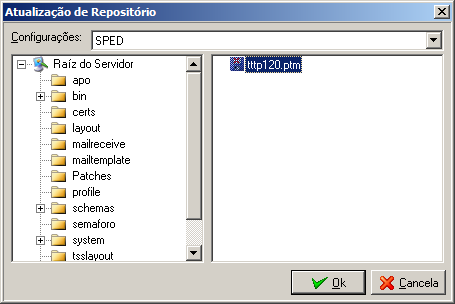
|
| Card |
|---|
| No DevStudio será apresentado o resultado da aplicação do patch. Se apresentar OK, indica que a operação foi realizada com sucesso.
 |
| Card |
|---|
| Após concluir o processo de atualização, deve-se lembrar de remover o comentário da variável JOBS no bloco [OnStart] e reiniciar o serviço do TSS. 
|
|
Atualização de Arquivos Schemas (.xsd)
| Deck of Cards |
|---|
| id | Atualização de arquivos schema |
|---|
|
| Card |
|---|
| Descompactar o pacote que contém os schemas em uma pasta qualquer no servidor. 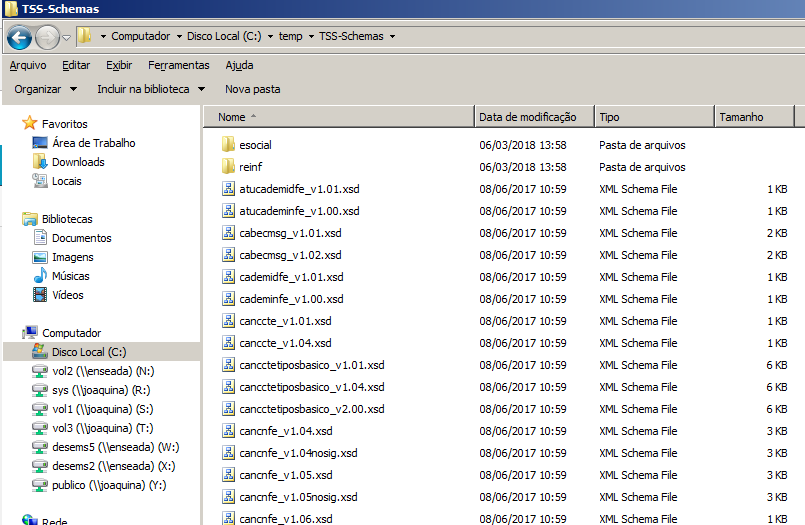
|
| Card |
|---|
| Copiar todos os arquivos e pastas que foram descompactados para a pasta SCHEMAS do TSS (<dir-instalação-TSS>\schemas). Lembrando que para o E-Social, a pasta que contém os schemas é a pasta esocial. 
|
|
Atualização de Arquivos de URL
| Deck of Cards |
|---|
| id | Atualização de arquivos URL |
|---|
|
| Card |
|---|
| Descompactar o pacote que contém o arquivo de URLs denominado tssatuurl.json, em uma pasta qualquer no servidor.  Image Added Image Added
|
| Card |
|---|
| O arquivo tssatuurl.json deve ser copiado para a pasta system que fica abaixo da pasta de instalação do TSS.  Image Added Image Added
|
| Card |
|---|
| Após a cópia, acessar as propriedades do mesmo e retirar o atributo somente leitura.  Image Added Image Added
Reiniciar o serviço do TSS e neste momento o TSS realizará a leitura do arquivo, verificará se ele é recente, alimentará a base de dados do TSS com as novas URLS e ao final, excluirá o arquivo da pasta system. IMPORTANTE: o arquivo TSSATUURL.JSON deve estar com o atributo Somente leitura desmarcado para que possa ser lido e posteriormente excluído da pasta. IMPORTANTE: o serviço do TSS deve estar desativado antes da atualização do arquivo TSSATUURL.JSON na pasta system, após a atualização do arquivo subir o serviço novamente. OBSERVAÇÃO: Para forçar a atualização caso não tenha processado corretamente o arquivo, apague a pasta semaforo na pasta do TSS (\totvssped\semaforo), coloque o arquivo na pasta (\totvssped\system) e suba o serviço novamente.
|
|





 Image Removed
Image Removed Image Added
Image Added